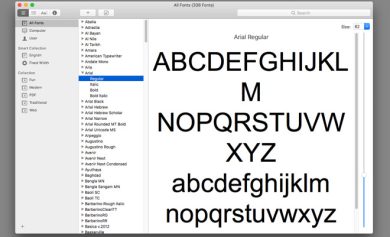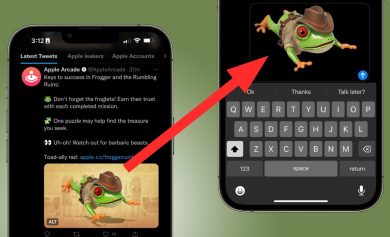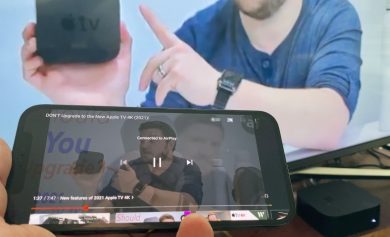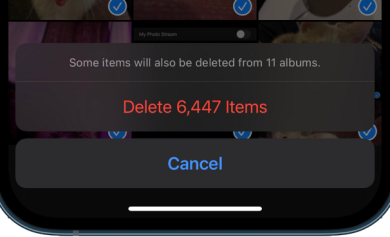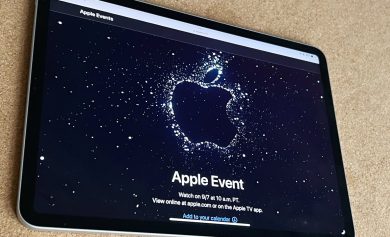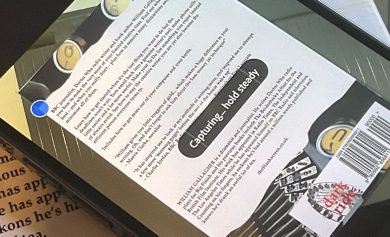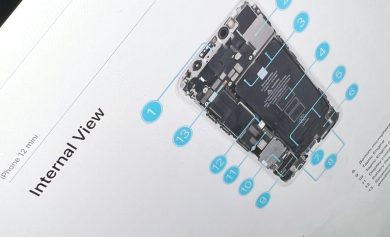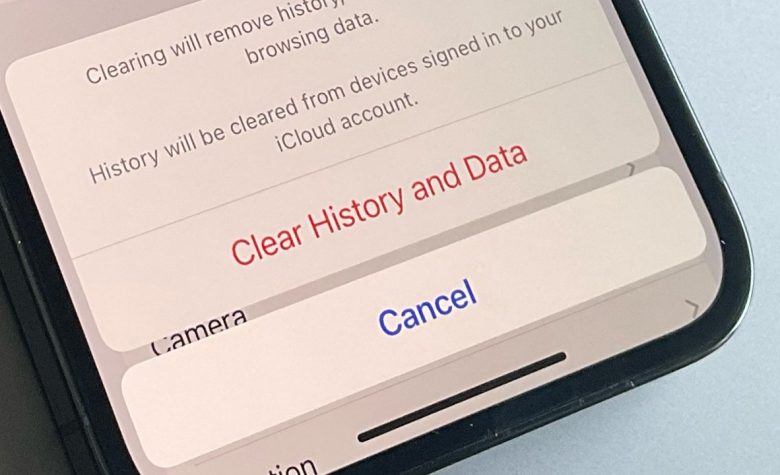
El caché de Safari hace que la navegación sea más rápida, pero puede salir mal, puede ralentizar tu Mac, iPhone o iPad, y también puede ocupar mucho espacio de almacenamiento. Aquí se explica cómo y cuándo borrarlo.
Como todos los navegadores web, Safari almacena datos en su Mac, iPhone y iPad, con el propósito expreso de acelerar su vida en línea. Es posible que tenga el tipo de velocidad de Internet que Apple Park da por sentado, pero aun así, es mejor gastar esa velocidad donde se necesita.
Entonces, cuando vuelve a visitar un sitio web, Safari hace que, en la medida de lo posible, solo necesite descargar lo que ha cambiado. Incluso con un sitio de noticias que se actualiza todo el día, el diseño básico, el mobiliario de la página, no cambia con tanta frecuencia, por lo que Safari podría descargarlo una vez.
Detrás de escena, entonces, cada vez que le pide a Safari que vaya a un sitio, va allí con un ojo en los elementos del sitio que ya ha almacenado en su dispositivo. Luego cargará todo lo que pueda desde su dispositivo, porque recuperar datos almacenados localmente siempre es más rápido que descargarlos.
No hay duda, un caché de Safari es algo bueno. Excepto cuando no lo es.
Cuándo deberías borrar el caché de Safari
Es posible que las cosas salgan mal. Si parece que Safari no está cargando un sitio, es posible que haya datos dañados en la memoria caché.
O podría ser simplemente que tiene poco espacio y todos estos datos de caché almacenados de forma invisible están ocupando mucho espacio. Cuando tiene poco espacio, también lo sabe, porque su dispositivo funciona notablemente más lento.
Entonces, si tiene problemas cada vez que navega por la web en una Mac, iPhone o iPad, borrar el caché es, al menos, un buen primer paso para solucionar problemas.
Sin embargo, no querrás introducir nuevos problemas o inconvenientes sin darte cuenta. Y borrar los cachés también podría eliminar las contraseñas que pensabas que Safari estaba guardando para ti.
Entonces, antes de vaciar el caché, asegúrese de que Safari esté guardando esas contraseñas. En la Mac, vaya a Preferencias del sistema, haga clic en ID de apple después iCloud.
O en iOS, abre Ajustes toque su nombre en la parte superior, luego iCloud.
En cualquier caso, comprueba que Safari esté activado. Con la Mac, eso significa que una casilla de verificación está activada, y con iOS, significa que el botón deslizante está activado y se muestra verde.
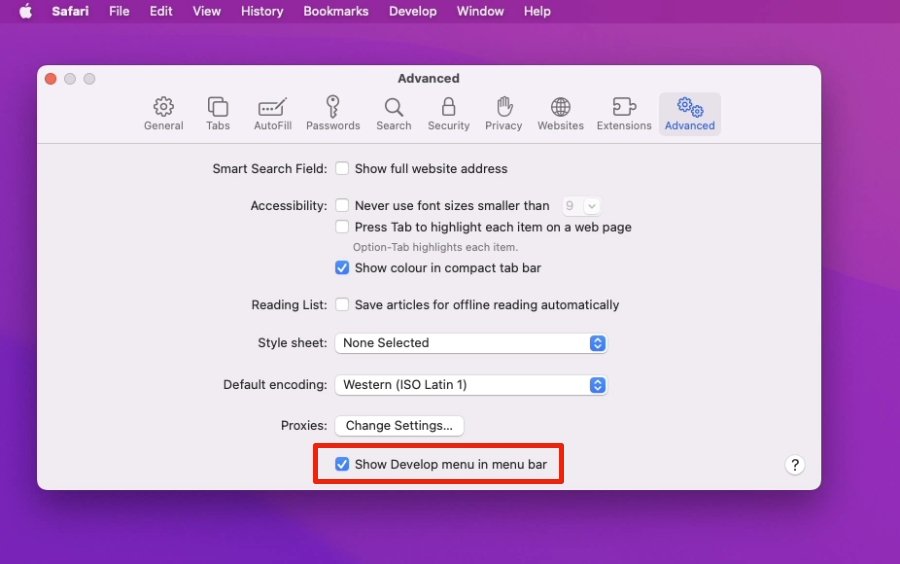
Cómo borrar el caché en Safari en Mac
- Iniciar Safari
- Haga clic en el Safari menú en la parte superior izquierda
- Elegir preferencias
- Haga clic en Avanzado
- Marque la Mostrar el menú Desarrollar en la barra de menú para activarlo
- Cierra el preferencias ventana y abra la Desarrollar menú
- Elija cachés vacíos
No hay un botón Aceptar y luego no hay una confirmación visible de que los cachés se hayan borrado. Pero lo han sido.
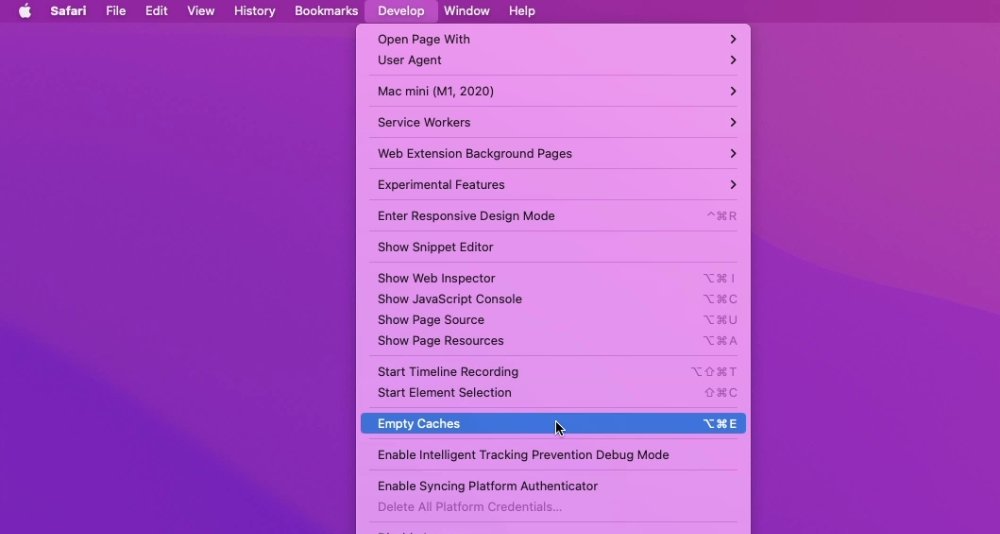
Cómo borrar el caché en Safari en iPhone y iPad
- AbiertoAjustes
- Desplácese hacia abajo para Safari y toca
- Elegir Borrar historial y datos del sitio web
- Confirme tocando el nuevo Borrar historial y datos botón que aparece
A diferencia de Mac, hay una indicación visible de que se ha borrado la memoria caché. La opción para Borrar historial y datos del sitio web está atenuado y no disponible.
Tenga en cuenta que no permanecerá no disponible. Está disponible de inmediato en el momento en que hace algo más en Safari.
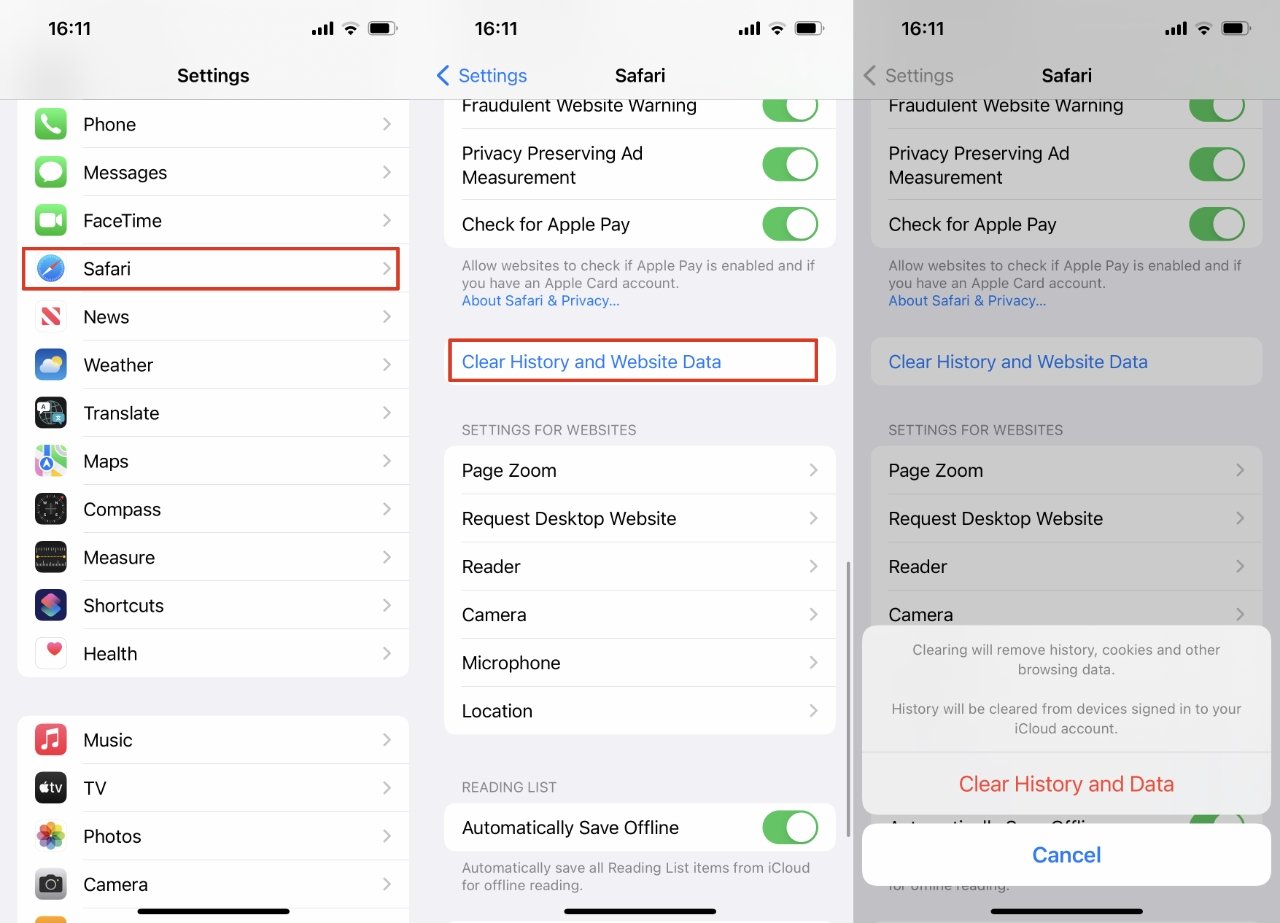
Que pasa despues
Una vez que haya borrado el caché, normalmente encontrará que algunos problemas de carga del sitio están resueltos. También encontrará que su dispositivo funciona más rápido.
Excepto, por supuesto, que la próxima vez que navegue a un sitio web, se cargará un poco más lento de lo que está acostumbrado. Pero eso se acelerará nuevamente, una vez que Safari haya vuelto a almacenar en caché el sitio.